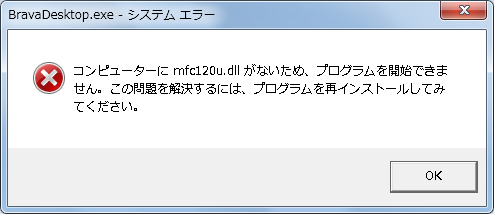|
Brava Desktop の動作に必要なシステムファイル「mfc120u.dll」がWindowsフォルダにインストールされていないと、Brava Desktop 起動時に以下のエラーメッセージが表示されます。
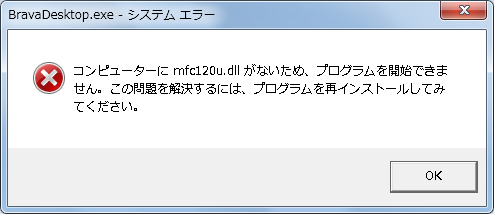
「このコンピュータにmfc120u.dllがないため、プログラムを開始できません。この問題を解決するには、プログラムを再インストールしてみてください。」
本エラーメッセージは、「Visual Studio 2013 の Visual C++ 再頒布可能パッケージ」を当該PCにインストールすることで解決します。
※EXEファイルからBrava Desktopをインストールした場合、通常は本プログラムが始めに自動インストールされますが、本処理に失敗した可能性があります。
本プログラムがインストールされているかどうかは、次の手順で確認できます。
- コントロールパネルを表示する
- 「プログラムと機能」をクリックし、インストールされているプログラム一覧を確認する
- 下記のいずれかのプログラムが表示されているか確認する
・Microsoft Visual C++ 2013 Redistributable (x86) - 12.0.21005
・Microsoft Visual C++ 2013 Redistributable (x86) - 12.0.30501
本エラーメッセージが表示される場合は、プログラムのインストールをお試しください。
-
当該PCに管理者権限でログインする
-
Microsoft社のダウンロードセンターサイトにアクセスし、「ダウンロード」をクリックする
▼Visual Studio 2013 の Visual C++ 再頒布可能パッケージ
-
ダウンロードするプログラムの選択画面が表示されたら、「vcredist_x86.exe」の左側にあるチェックボックスにチェックをつけてから画面下部の「次へ」をクリックする
-
「vcredist_x86.exe」をローカルに保存できたら、本ファイルをダブルクリックしてインストールウィザードを起動する
-
インストールウィザードの表示内容にしたがってインストール処理を進める
-
以上です。
|